Как часто вы замечали, что съемная карта памяти, используемая в фотоаппарате, видеокамере или в мобильном девайсе, становится нечитаемой? Действительно, такие ситуации являются достаточно распространенными, а основная причина такого явления не всегда кроется в физическом износе носителя, поскольку очень часто могут давать сбои программные контроллеры. Также не исключается заражение накопителей всевозможными вирусами.
Какими средствами можно "реанимировать" носитель? Одним из наиболее кардинальных методов считается выполнение форматирования. Но далеко не все программы подходят для таких целей. Одной из самых известных и мощных утилит современности считается небольшая программа под названием SDFormatter. Как пользоваться этим приложением?
Что это за программа?
 Вам будет интересно:Программа для построения электрических схем: перечень, описание, особенности применения
Вам будет интересно:Программа для построения электрических схем: перечень, описание, особенности применения
Приложение представляет собой простой, но достаточно эффективный инструмент форматирования съемных носителей. Идеально подходит в тех ситуациях, когда остальное ПО такого направления попросту пасует. Исходя из названия, нетрудно сообразить, что программа изначально предназначена для использования по отношению именно к съемным картами памяти всех известных форматов (SD, SDHC, SDXC). Несмотря на это, с помощью данного апплета можно запросто выполнить все аналогичные операции и с самыми обычными флешками практически всех известных брендов, что делает программу в своем роде универсальным инструментом на все случаи жизни.
Как пользоваться программой SDFormatter?
Что же касается использования приложения, сначала его необходимо установить на компьютер, запустив инсталлятор от имени админа. Процесс установки по времени занимает меньше минуты, а какие-то настройки изменять не нужно вообще.
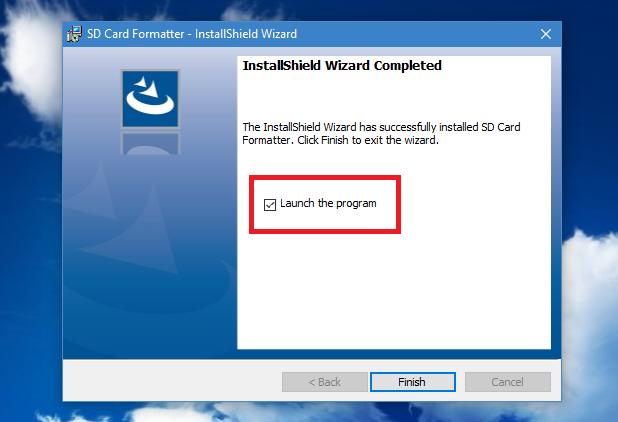
По завершении инсталляции можно сразу же согласиться со стартом установленного апплета, не снимая галочку с соответствующего пункта. Если установлена не самая последняя модификация, ее сразу же предложено обновить. Тут – по желанию. На данный момент доступна версия 5.0.1.
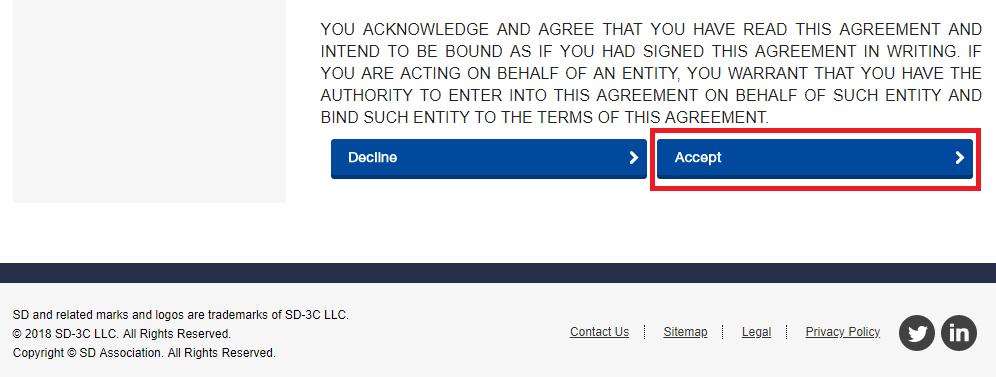
При согласии на установку обновленной версии будет произведено перенаправление на официальный сайт разработчика, где нужно принять условия лицензии. После этого произойдет загрузка установщика. Архив следует распаковать и установить новую версию, после чего можно приступать к выполнению требуемых операций.
Теперь непосредственно о том, как пользоваться SDFormatter 4.0. Интерфейс никаких особо сложных элементов управления или настроек не содержит. Состоит всего из одного основного окна. Если накопитель вы подключили к компьютеру или ноутбуку заранее, он будет определен автоматически. Но не спешите сразу же приступать к основной операции форматирования. Давайте посмотрим, как пользоваться SDFormatter в плане установки предпочитаемых опций. Как правило, рядовым пользователям менять какие-то параметры необходимости нет. Однако тут нужно обратить внимание на некоторые важные моменты.
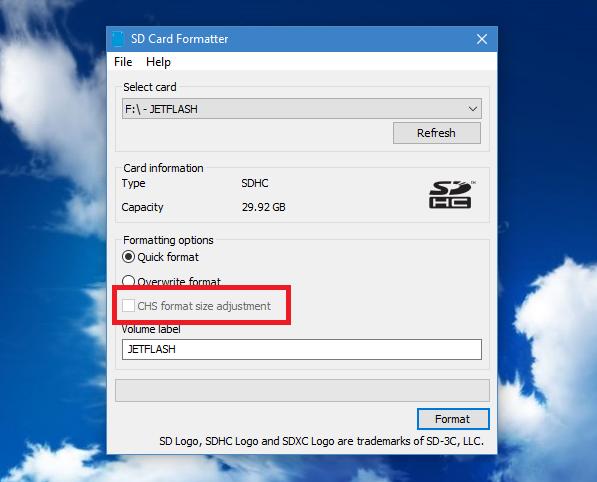
Во-первых, сразу необходимо определиться с типом форматирования (быстрое или полное). Во-вторых, в случае повреждения носителя, когда даже операционная система не в состоянии распознать исходный объем памяти устройства, стоит активировать пункт настройки распознавания объема. Кстати сказать, в четвертой версии программы такая опция отсутствует, а вот в пятой она есть. Однако этот параметр может быть неактивным в том случае, если с картой или флешкой все в порядке.
Как пользоваться SDFormatter v 4.0: методика форматирования
Подготовительные этапы закончены. Теперь рассмотрим, как пользоваться SDFormatter, когда выбран нужный тип форматирования. Как уже можно было догадаться, нужно всего лишь нажать кнопку старта процесса и дождаться его завершения после согласия с предупреждением о том, что все данные на носителе будут уничтожены.
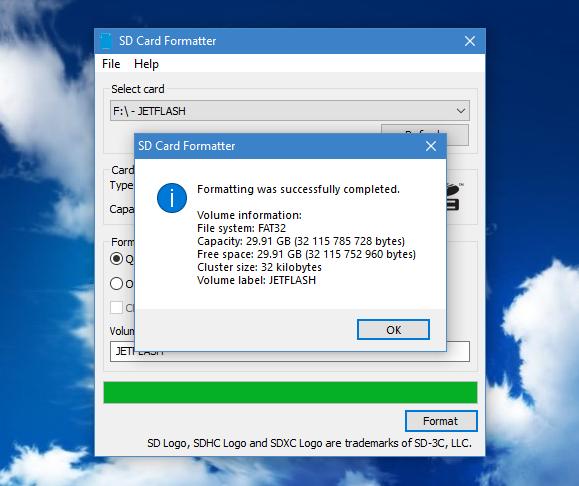
По окончании процесса, который займет даже в полном варианте всего лишь несколько минут, появится сообщение об успешном завершении с краткими характеристиками отформатированного накопителя, включая и название, и полную емкость, и файловую систему, и доступный объем. Обратите внимание, что выбирать файловую структуру в самом приложении не нужно. Форматирование будет произведено именно в той, которая была на носителе изначально.
Эпилог
Как видите, все очень просто. Надо сказать, что программа рассчитана на использование рядовыми пользователями, поскольку максимально проста. Однако в практическом отношении результаты форматирования превосходят все ожидания. Приложение действительно работает очень шустро и корректно, позволяя даже вернуть к жизни некоторые поврежденные флешки и карты. При этом необходимость низкоуровневого форматирования отпадает вовсе, поскольку даже такими неприхотливыми средствами можно добиться того, что сбойный накопитель заработает снова.
